Функции «Tab Freeze» и «Tab Discarding» в «Google Chrome»: как сэкономить ресурс процессора или батареи?

Введение
Веб-браузеры обладают множеством функциональных особенностей, которые регулярно улучшаются и дополняются новым расширенным функционалом, и не ограничиваются представлением только лишь одной страницы, а способны отображать множество сетевых сайтов, располагая каждый на отдельной вкладке, и позволяя, при необходимости, мгновенно переключиться с одного ресурса на другой. И часто пользователи не закрывают вкладки по мере использования, а запускают каждый раз новую страницу, постепенно увеличивая общее количество открытых вкладок до значительного объема.
Такой объем запущенных страниц существенно затрудняет полноценное использование веб-браузера. Поэтому специалисты «Google» разрабатывают для обозревателя «Google Chrome» новую функцию «Замораживание вкладок», которая приостановит (или иными словами «заморозит») вкладки, которые пользователи временно не используют. Применение функции подразумевает автоматическое снижение загрузки на процессор, повышение скорости функционирования браузера и более длительное время автономной работы ноутбука или планшета, уменьшающее потребление ресурсов аккумуляторной батареи устройства.
Когда пользователи запускают веб-приложение «Google Chrome» и открывают какую-либо страницу удаленного сетевого ресурса, то браузер мгновенно отображает ее, направляя все свои усилия только для показа данной единственной страницы. Однако, как это часто бывает, пользователи не ограничиваются лишь одной запущенной страницей и открывают сразу несколько (конечное число может исчисляться десятками), каждая из которых расположена на собственной вкладке. Причины таких поступков могут быть самыми разными, например, пользователи регулярно просматривают новостную страницу, участвуют в социальном общении соответствующей сети, просматривают интересные видеосюжеты, получают и отправляют электронные сообщения, играют сетевые игры и многие другие. И даже если непосредственно в данный момент пользователи не используют открытые ранее вкладки, каждая из них, в обязательном порядке, использует системную память. Любые расширения, встроенные приложения и другое активное содержимое на страницах также продолжают работать, что означает, что веб-страница использует ресурсы процессора в фоновом режиме. Такое поведение имеет как преимущества, так и недостатки. С одной стороны, пользователи получают мгновенный доступ к каждой запущенной странице, каждая из которых поддерживается в актуальном обновленном состоянии. Ведь даже если пользователи переключают вкладки, сайты могут, например, продолжать воспроизводить аудио и видео содержимое или обновлять себя в фоновом режиме. И когда пользователь возвращается на страницу обратно, нет необходимости ждать ее перезагрузки, она сразу активна и готова к использованию. Но с другой стороны, если открыто большое количество вкладок — или даже несколько, но содержащих тяжелые и массивные веб-страницы — они могут задействовать для поддержки своей работоспособности значительную часть системных ресурсов, заполнять память устройства, чрезмерно загружать циклы центрального процессора, уменьшая отзывчивость и время реагирования на действия пользователей приложения «Google Chrome», и быстрее расходовать заряд аккумуляторной батареи устройства при автономной работе. Вот почему разработчики веб-браузера создали функцию «Tab Discarding», а теперь еще и дополнили веб-браузер новой функцией «Tab Freeze». Они связаны между собой, но в разных ситуациях нацелены на исполнение разных действий. Функция «Tab Discarding» была добавлена в приложение «Google Chrome» еще в 2015 году. По словам разработчиков «Google», действие функции направлено, в первую очередь, на «экономию памяти» сетевого приложения. Иными словами, если на пользовательском компьютере недостаточно свободной памяти, веб-браузер «Google Chrome» самостоятельно «удалит» содержимое «неиспользуемых» вкладок. Обозреватель не будет автоматически сбрасывать вкладку, если пользователь взаимодействует с ней, но остальные фоновые вкладки, на которые не было перехода в течение нескольких часов, является главной целью для функции освобождения памяти «Tab Discarding». Когда содержимое вкладки удаляется, оно стирается из системной памяти и сохраняется на диск. В интерфейсе «Google Chrome» для пользователей ничего не меняется — вкладка по-прежнему отображается на панели вкладок и выглядит абсолютно нормально. Но когда пользователи решат ее открыть и щелкнут по ней, то увидят, что веб-браузеру потребуется некоторое время для быстрой перезагрузки страницы и возврата ее положения в исходное состояние, предшествующего удалению. Содержимое формы, положение прокрутки и другие параметры страницы будут полностью возвращены к первоначальному виду без каких-либо изменений. Небольшая задержка в отображении страницы является следствием действия функции «Tab Discarding», которая была активирована для сброса вкладок при недостаточном объеме памяти в системе, характеризующимся состоянием «очень низкий», позволяя приложению использовать оперативную память устройства для кэширования. Такой способ экономии памяти через автоматическое удаление вкладки и ее быстрое повторное открытие гораздо предпочтительнее и удобнее для пользователей, чем постоянное открытие и закрытие вкладок вручную. Когда неиспользуемая долгое время вкладка сбрасывается, ее процесс фактически исчезает из встроенного в «Google Chrome» диспетчера задач, и пользователи больше не увидят ее в списке потребителей памяти веб-браузера. Однако при возврате пользователей к вкладке и ее последующей перезагрузке, соответствующий процесс в диспетчере отображается снова. Функция «Tab Freeze», выполняющая процедуру «замораживания вкладок», несколько отличается от предыдущей функции «Tab Discarding», выполняющей процесс сброса вкладок. Когда вкладка заморожена, ее содержимое не удаляется и остается в памяти вашей системы. Однако все действия с ней будут приостановлены. Веб-страница на вкладке не сможет использовать процессор или выполнять какие-либо операции в фоновом режиме. Например, предположим, что в веб-браузере открыта определенная веб-страница с большими возможностями, и она постоянно запускает различные сценарии. Через некоторое время, «Google Chrome» автоматически «заморозит» вкладку и приостановит функционирование всех процессов, пока пользователь снова не возобновит с вкладкой свое взаимодействие. Таков краткий основный принцип функции «Tab Freeze», и «Google», скорее всего, в дальнейшем объяснит порядок деятельности функции более подробно. «Tab Freeze» является пробной экспериментальной функцией, и она доступна пользователям для задействования в веб-браузере «Google Chrome» со стабильной версии «77», однако может быть запущена только вручную. В будущей сборке обозревателя «Google Chrome» версии «79», прообразом которой выступает экспериментальная версия браузера «Chrome Canary», вероятно функция уже сможет автоматически блокировать неиспользуемые вкладки так же, как в настоящих доступных сборках браузера работает ранее опытная функция «Tab Discarding» по самостоятельному сбросу вкладок. В отдельном сетевом веб-браузере «Chrome Canary» версии «79» доступны несколько вариантов замораживания вкладок. Пользователям потребуется перейти на страницу экспериментальных функций, осуществив набор в адресной строке конечного адреса ответственной страницы «chrome://flags», и ввести в поле поискового запроса фразу «Tab Freeze». Если данный параметр включен, «Google Chrome» автоматически замораживает «подходящие» вкладки, если они находились в фоновом режиме в течение пяти минут. В зависимости от собственных предпочтений пользователей, можно выбрать разные варианты применения функции «Tab Freeze». Например, веб-браузер может либо оставить их замороженными, либо восстанавливать работоспособность вкладок на десять секунд каждые пятнадцать минут (вполне достаточное время для синхронизации веб-страницы с сервером или выполнения небольших операций, если таковые необходимы). Разработчики корпорации «Google» пока просто проверяют, какой из вариантов наиболее удачный и подходит для дальнейшего использования. Хотя блокирование вкладок является опытной тестируемой функцией, она почти наверняка скоро появится, в той или иной форме, в стабильных версиях веб-браузера «Google Chrome». Текущая стабильная версия веб-браузера «Google Chrome» позволяет пользователям применять обе функции. Просто введите в адресной строке обозревателя «chrome://discards» и нажмите на клавишу «Ввод» для исполнения. Веб-браузер отобразит страницу диагностики со списком всех открытых пользовательских вкладок, а также предоставит информацию о том, могут ли они быть «заморожены» или «удалены». В правой части страницы вы увидите ссылки для исполнения функциональных действий «Freeze» и «Discard» для каждой вкладки. Пользователи могут самостоятельно выбрать каждую из команд и определиться с разницей при их исполнении. Например, если перейти на сайт «YouTube» и включить любой видеосюжет, то нажатие ссылки «Freeze» для этой вкладки приостановит воспроизведение видео, но не удалит содержимое вкладки «YouTube» из памяти диспетчера задач. Однако, если нажать текстовую ссылку «Discard», то воспроизведение видео композиции будет приостановлено и содержимое вкладки удалено из памяти. Откройте диспетчер задач веб-браузера «Google Chrome» и убедитесь, что данная вкладка исчезла из списка запущенных процессов. Нажатие на ссылку «Load» повторно перезагрузит содержимое вкладки и вернет его в память. Достаточный объем свободной памяти позволяет веб-браузеру «Google Chrome» полноценно и с высокой скоростью исполнять любые сетевые операции. Но если память системы будет переполнена, то быстро справиться с поставленными задачами ему не удастся. Поэтому, при чрезмерном наполнении памяти, обозреватель откажется от всех вкладок, которые не используются пользователями, чтобы освободить дополнительное место. Он автоматически произведет перезагрузку вкладки при соответствующем нажатии на нее, и для пользователей все произойдет за доли секунды. Приложению «Google Chrome» не потребуется сбрасывать вкладки, когда для их полноценного обслуживания достаточно памяти — браузер будет использовать свободную память в качестве кэша для повышения скорости исполнения. И даже если памяти достаточно или с избытком, «Google Chrome» скоро выполнит приостановку («замораживание») отдельных вкладок, с которыми пользователи не взаимодействуют, чтобы сэкономить ресурсы центрального процессора и заряд батареи, потенциально увеличивая скорость реакции и отзывчивость веб-браузера и других приложений в системе. Обозреватель по-прежнему будет хранить вкладки в памяти. Таким образом, когда пользователи активируют приостановленную вкладку, переключившись на нее, веб-страница на вкладке будет моментально готова к использованию. Если «Google Chrome» потребуется освободить память, он может сбросить заблокированную вкладку. В то же время пользователи не смогут заморозить удаленную вкладку, так как она уже удалена из памяти, в действительности не открыта и не может осуществлять запуск каких-либо операций в фоновом режиме. Теперь, когда будущая версия обозревателя «Microsoft Edge» будет основана на «Chromium», разработки специалистов «Google», внедряемые для усовершенствования браузера «Google Chrome», также должны улучшить и данное сетевое веб-приложение, принятое по умолчанию в операционной системе «Windows 10». Ожидаемо, что будущие версии «Microsoft Edge» также начнут автоматически блокировать вкладки. Полную версию статьи со всеми дополнительными видео уроками читайте в нашем блоге...
Снижение производительности по причине большого количества открытых вкладок
Как функция «Tab Discarding» снижает нагрузку на оперативную память?
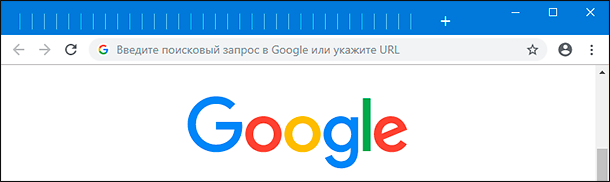
Как функция «Tab Freeze» уменьшит нагрузку на процессор и аккумуляторную батарею?
Как использовать функции приостановки и сброса вкладок?
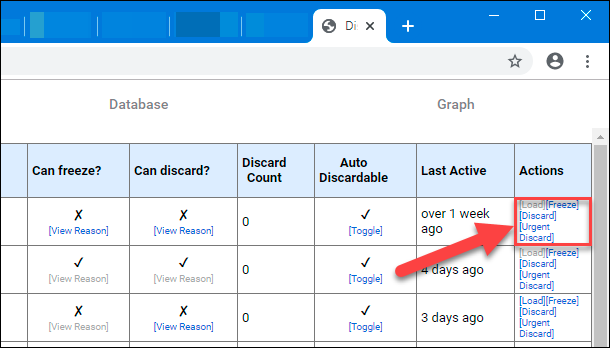
Почему функции сброса и приостановки так полезны?


